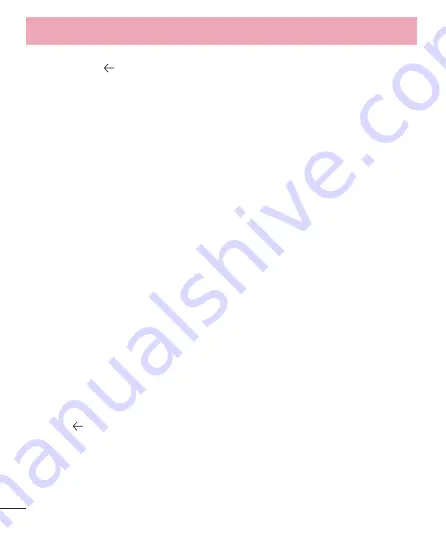
30
2
Veeg omhoog om de Fit-kaart op uw horloge weer te geven.
3
Veeg de kaart van rechts naar links totdat er een grijs scherm wordt weergegeven.
4
Tik op
Stappenkaart weergeven
. Daaronder staat
Uit
.
Bekijk een schatting van het aantal stappen dat u vandaag
hebt gezet
U kunt tegen uw horloge spreken om een schatting te bekijken van het aantal stappen dat u vandaag hebt gezet.
Deze informatie kunt u ook bekijken via het schermmenu.
Spreek om uw stappen te bekijken
1
Als het scherm donker is, tikt u op het scherm om het horloge uit de slaapstand te halen.
2
Zeg "OK Google". U ziet een wit scherm met een rode "g".
3
Zeg "Mijn stappen weergeven".
Gebruik het menu om uw stappen te bekijken
1
Als het scherm donker is, tikt u op het scherm om het horloge uit de slaapstand te halen.
2
Tik ergens op de achtergrond van het scherm. U ziet een wit scherm met een rode "g".
3
Tik opnieuw op het scherm om een menu weer te geven met dingen die u kunt doen.
4
Scroll en tik op
Mijn stappen weergeven
.
Doelen voor dagelijkse stappen instellen
U kunt doelen instellen voor het aantal stappen dat u elke dag wilt zetten. Kijk op uw horloge om te zien hoe
dicht u bij het bereiken van uw doel bent.
Op uw horloge is vooraf een doel van 10.000 stappen ingesteld. Het doel wijzigen:
1
Als het scherm donker is, tikt u op het scherm om het horloge uit de slaapstand te halen.
2
Tik ergens op de achtergrond van het scherm. U ziet een wit scherm met een rode "g".
3
Tik opnieuw op het scherm om een menu weer te geven met dingen die u kunt doen.
4
Tik op Mijn stappen weergeven.
5
Veeg van rechts naar links totdat het menu wordt weergegeven.
6
Scroll omlaag en tik op Doel dagelijkse stappen.
7
Scroll en tik op het gewenste doel.
AAN DE SLAG MET ANDROID WEAR
















































